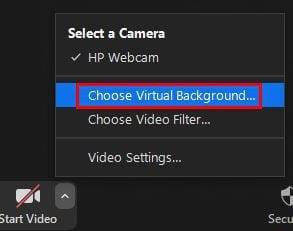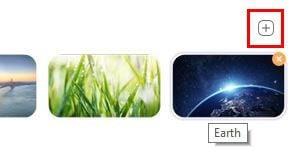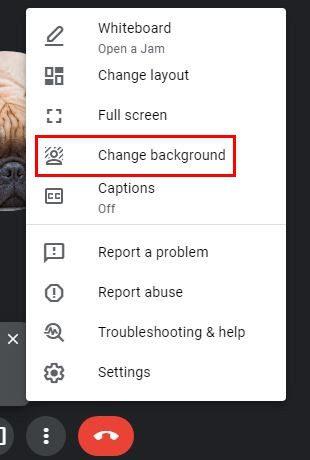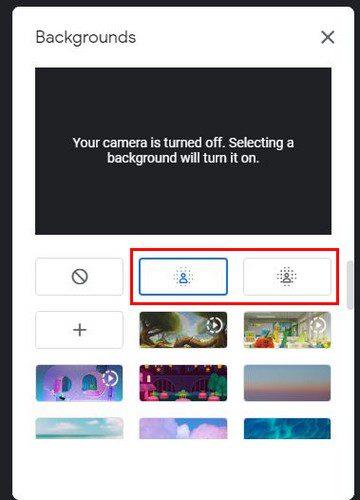Pokud nechcete být souzeni podle svého původu, pak nejlepší, co můžete udělat, je přidat další. Pokud jde o pozadí Zoom, můžete přidat téměř cokoliv, dokonce i video. Pokud ale nechcete ztrácet čas hledáním toho, co použít jako nové pozadí, vždy můžete rozmazat to, které už máte.
Pomocí možnosti rozostření můžete sedět kdekoli v domě, aniž byste se museli starat o to, co na to řeknou ostatní. Protože to nebudou moci vidět, nemáte se čeho bát. Jak ale můžete tuto funkci zapnout a co se stane, když tuto funkci nevidíte?
Jak změnit pozadí na Zoom
Chcete-li přidat možnost rozostření jako pozadí do Zoomu, otevřete desktopového klienta a přejděte do Nastavení . V seznamu možností vlevo klikněte na možnost Pozadí a filtry . Budete mít několik možností, jako je tráva, Golden Gate Bridge a Space. Mezi těmito možnostmi byste měli vidět možnost Rozostřit.
Změna přiblížení pozadí uprostřed schůzky
To, že schůzka již začala, neznamená, že nemůžete aktivovat efekt rozostření. Klikněte na šipku směřující nahoru napravo od možnosti Zastavit video .
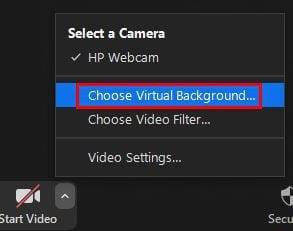
Když se zobrazí možnosti, klikněte na tu, která říká Vybrat virtuální pozadí . Nyní byste měli být v Nastavení. Klikněte na Pozadí a filtry a zobrazí se stejné možnosti pozadí, které jsem zmínil dříve.
Jak přidat již rozmazaný obrázek na pozadí přiblížení
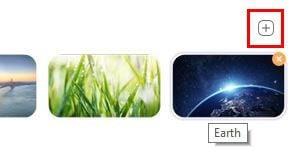
Pokud jste v části svého domova, kterou nechcete vůbec zobrazit, můžete vždy přidat již rozmazaný obrázek. Tímto způsobem ukážete pouze tu část vašeho domova, kterou chcete. Můžete to udělat tak, že přejdete do Nastavení > Pozadí a filtry a kliknete na symbol plus v pravém horním rohu pozadí.
Vyberte obrázek, který jste rozmazali, a přidejte jej k možnosti pozadí, kterou již máte.
Proč nevidím možnost Rozostření pozadí?
Postupovali jste tedy podle pokynů, ale u ostatních jste možnost rozmazání neviděli. Může to být z různých důvodů, například že nepoužíváte nejnovější verzi Zoomu. Chcete-li použít možnost rozmazání, musíte na počítači Mac nebo počítači používat verzi 5.5.
Chcete-li zkontrolovat aktualizace na Zoom, otevřete desktopového klienta a klikněte na svůj profilový obrázek a ve spodní části byste měli vidět možnost Zkontrolovat aktualizace. Pokud jste našli aktualizaci k instalaci a stále nevidíte možnost, zkuste restartovat počítač. Budete také muset zkontrolovat systémové požadavky pro Zoom, abyste zjistili, zda váš počítač tuto funkci podporuje.
Jak rozmazat pozadí na Google Meet
Vzhledem k tomu, že Zoom nemusíte vždy používat pro všechny vaše schůzky, zde je návod, jak můžete rozmazat pozadí svých setkání ve službě Google Meet. Mějte na paměti, že tato možnost není v mobilní aplikaci dostupná. Takže pokud jste hledali, toto vysvětluje, proč jste to nikdy nenašli.
Protože Google Meet nemá desktopového klienta, budete muset přejít na web Google Meet . Jakmile jste uvnitř, zahajte hovor a klikněte na tři tečky. Když se zobrazí možnosti, klikněte na možnost Změnit pozadí .
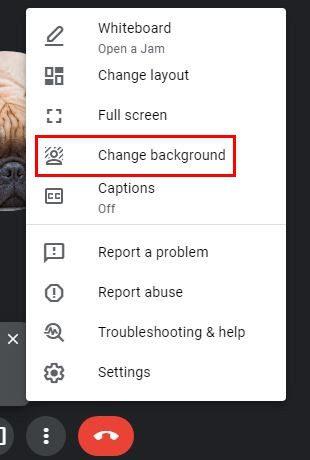
Když se zobrazí možnosti pozadí, uvidíte možnosti rozostření pozadí v horní části . Uvidíte dvě možnosti; aby se pozadí mírně rozostřilo nebo aby bylo skutečně vidět. Dobrou zprávou je, že si můžete vybrat, jak moc chcete pozadí rozostřit. Čím více bodů má volba, tím více bude vaše pozadí rozmazané.
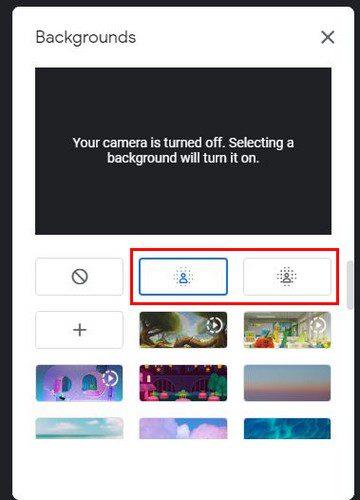
K dispozici je také možnost průhlednosti, kterou můžete povolit v horní části. Tato možnost se hodí, když chcete svým přátelům něco přečíst z obrazovky a přesto je vidět.
Závěr
Vzhledem k tomu, že ostatní se nemají moc na co dívat, kromě vás a vašeho pozadí, je normální, že si všímají všeho ve vašem pozadí. Nemohou soudit, když nic nevidí. Jak často si rozmazáváte pozadí? Podělte se o své myšlenky v komentářích níže a nezapomeňte článek sdílet s ostatními na sociálních sítích.